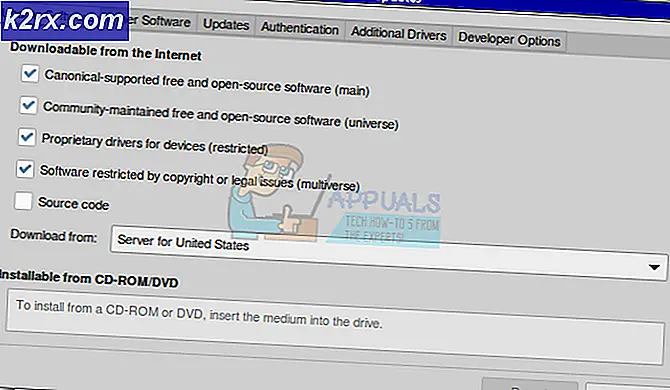Khắc phục: NET :: ERR_CERT_WEAK_SIGNATURE_ALGORITHM
Người dùng gặp phải thông báo lỗi NET :: ERR_CERT_WEAK_SIGNATURE_ALGORITHM khi có sự cố với kết nối SSL và trình duyệt Google Chrome không thể xác minh chứng chỉ SSL. SSL là một phương thức bảo mật mã hóa dữ liệu từ máy tính của bạn và gửi nó đến máy chủ. Điều này giúp giữ cho dữ liệu riêng tư khi bạn đang gửi và ngược lại. Có ba lý do chính khiến cảnh báo SSL xuất hiện:
- Kết nối SSL giữa máy tính của bạn và máy chủ không được bảo mật.
- Chứng chỉ SSL hơi hết hạn, không được định cấu hình đúng cách hoặc không thuộc miền được yêu cầu.
- Chứng chỉ SSL không được cấp bởi một tổ chức đáng tin cậy . Nó rất dễ dàng cho một trang web để cài đặt chứng chỉ SSL nhưng các trình duyệt phổ biến chỉ nhận ra các chứng chỉ nếu chúng đến từ một nguồn đáng tin cậy.
Làm thế nào để xác định xem vấn đề là ở cuối của bạn?
Trước khi bạn chuyển sang xử lý sự cố trực tiếp, bạn nên xác định xem liệu lỗi của bạn có phải là kết thúc, kết thúc của mạng hay kết thúc của máy chủ hay không. Thử mở trang web trên một máy tính khác trong khi trên cùng một mạng . Nếu sự cố vẫn tiếp diễn, hãy thử mở nó trong khi trên một mạng khác . Các bước này sẽ giúp bạn xác định xem sự cố có nằm trong mạng hoặc máy chủ hay không.
Nếu lỗi này biến mất khi bạn kết nối với một mạng khác, điều đó có thể có nghĩa là có sự cố với mạng của bạn. Nếu nó vẫn ở đó không có vấn đề bao nhiêu thiết bị bạn kiểm tra nó thông qua và có bao nhiêu mạng bạn thay đổi, nó có nghĩa là vấn đề là ở phía máy chủ. Trong trường hợp này, bạn không thể làm gì nhiều hơn là thông báo cho trang web để khắc phục sự cố.
Giải pháp 1: Tắt các dịch vụ bảo mật và chống vi-rút
Lý do đầu tiên và quan trọng nhất tại sao lỗi này xảy ra là sự can thiệp từ phần mềm Antivirus được cài đặt trên máy tính của bạn. Có một số tùy chọn bảo vệ máy tính của bạn bằng cách lọc các dịch vụ web. Một số dịch vụ này bao gồm 'Avast Web Shield' và 'Kaspersky Internet Security', v.v.
Trong giải pháp này, bạn phải tự khám phá và xem liệu có bất kỳ cài đặt nào trong phần mềm chống vi-rút của bạn có thể đang cung cấp bảo vệ internet hay không. Về cơ bản, bạn đang tìm kiếm bất cứ thứ gì theo dõi hoạt động internet của bạn.
Nếu bạn không thể khắc phục sự cố, bạn có thể tắt hoàn toàn chống vi-rút . Bạn có thể kiểm tra bài viết của chúng tôi về Làm thế nào để vô hiệu hóa Antivirus của bạn. Khởi động lại máy tính của bạn sau khi vô hiệu hóa và xem bạn có thể truy cập các trang web mà không gặp bất kỳ sự cố nào không.
Giải pháp 2: Đặt lại cài đặt mạng
Nếu mạng của bạn đang chứng minh là một vấn đề, bạn nên đặt lại chúng bằng cách sử dụng phương pháp bên dưới. Có thể tất cả các mô-đun khác đang hoạt động hoàn hảo nhưng do cài đặt mạng bị lỗi, bạn không thể truy cập trang web mà không đặt rủi ro. Lưu ý rằng để thực hiện những hành động này, bạn cần tài khoản quản trị viên.
- Nhấn Windows + S để khởi động thanh tìm kiếm. Gõ cmd vào hộp thoại, nhấn chuột phải vào ứng dụng và chọn Run as administrator .
- Khi ở trong dấu nhắc lệnh nâng lên, thực hiện các lệnh sau từng cái một.
ipconfig / flushdns ipconfig / renew ipconfig / registerdns nbtstat –r netsh int ip đặt lại netsh winsock reset
- Sau khi thực hiện tất cả các lệnh, đặt lại máy tính của bạn và kiểm tra xem điều này có giải quyết được vấn đề không.
Giải pháp 3: Xóa bộ đệm ẩn SSL
Thiết lập kết nối SSL cần có thời gian. Nó yêu cầu máy chủ cho một bản sao của chứng chỉ kỹ thuật số ở cuối của nó và sau khi chỉ xác minh và cài đặt nó trên nó, nó tiến hành với việc truyền dữ liệu. Để lưu chính nó khỏi thực hiện cùng một thường xuyên một lần nữa và một lần nữa, máy tính lưu trạng thái SSL để nó có thể lấy nó cục bộ thay vì lấy nó từ máy chủ một lần nữa và một lần nữa. Có thể có sự cố tại bộ nhớ cache SSL có thể gây ra sự cố. Chúng tôi có thể thử xóa nó và xem nó dẫn chúng ta đến đâu.
- Nhấn Windows + R, gõ inetcpl. cpl trong hộp thoại và nhấn Enter.
- Chọn tab Nội dung và nhấp vào trạng thái Xóa trạng thái SSL trong tiêu đề phụ của Chứng chỉ .
- Nhấn Áp dụng và thoát. Bây giờ hãy thử tải lại trang web và xem liệu Chrome có thiết lập kết nối an toàn mà không gặp bất kỳ sự cố nào không.
Giải pháp 4: Xóa dữ liệu trình duyệt
Nếu sự cố chỉ xảy ra với trình duyệt của bạn (với việc mở trang web trong các thiết bị khác), chúng tôi có thể thử xóa dữ liệu trình duyệt của bạn. Trình duyệt của bạn có thể chứa các tệp lỗi có thể gây ra sự cố. Khi chúng tôi xóa dữ liệu trình duyệt, mọi thứ sẽ được đặt lại và trình duyệt hoạt động như bạn đang truy cập trang web lần đầu tiên.
Lưu ý: Làm theo giải pháp này sẽ xóa tất cả dữ liệu duyệt web, bộ nhớ cache, mật khẩu của bạn, v.v. Hãy đảm bảo rằng bạn đã sao lưu tất cả dữ liệu trước khi tiếp tục giải pháp này.
Mẹo CHUYÊN NGHIỆP: Nếu vấn đề xảy ra với máy tính của bạn hoặc máy tính xách tay / máy tính xách tay, bạn nên thử sử dụng phần mềm Reimage Plus có thể quét các kho lưu trữ và thay thế các tệp bị hỏng và bị thiếu. Điều này làm việc trong hầu hết các trường hợp, nơi vấn đề được bắt nguồn do một tham nhũng hệ thống. Bạn có thể tải xuống Reimage Plus bằng cách nhấp vào đâyChúng tôi đã liệt kê một phương pháp về cách xóa dữ liệu duyệt web trong Google Chrome. Các trình duyệt khác có thể có các phương pháp hơi khác nhau để xóa dữ liệu.
- Nhập chrome: // settings vào thanh địa chỉ của Google Chrome và nhấn Enter. Thao tác này sẽ mở cài đặt của trình duyệt.
- Điều hướng đến cuối trang và nhấp vào Nâng cao .
- Khi menu Nâng cao đã mở rộng, trong phần Bảo mật và Bảo mật, hãy nhấp vào Xóa dữ liệu duyệt web .
- Một menu khác sẽ bật lên xác nhận các mục bạn muốn xóa cùng với ngày tháng. Chọn Tất cả thời gian, chọn tất cả các tùy chọn và nhấp vào Xóa dữ liệu duyệt web .
- Bây giờ khởi động lại trình duyệt của bạn sau khi kết thúc tất cả các ứng dụng bằng cách sử dụng trình quản lý tác vụ và kiểm tra xem trang web có thể truy cập được nếu không có tình trạng có vấn đề một lần nữa.
Giải pháp 5: Bỏ qua cảnh báo
Nếu bạn hoàn toàn chắc chắn rằng trang web có thể được tin cậy và không có bất kỳ điều gì độc hại, bạn có thể thử bỏ qua cảnh báo. Lưu ý rằng điều này có thể làm tổn hại đến bảo mật của máy tính của bạn, do đó hãy tự chịu rủi ro. Có nhiều trường đại học và viện nghiên cứu không có chứng chỉ SSL phù hợp nên trong những trường hợp đó, hoàn toàn an toàn để bỏ qua cảnh báo hoàn toàn.
- Điều hướng đến trang web và truy cập trang web thông thường.
- Nhấp vào nút Advanced và nhấn Proceed to example.com (không an toàn) .
Chrome giờ đây sẽ chuyển hướng bạn đến trang web và bạn có thể truy cập trang web mà không gặp bất kỳ sự cố nào khác.
Lời khuyên:
Ngoài ra còn có các cách giải quyết ngắn khác để phục vụ cho vấn đề này. Chúng tôi đã không liệt kê chúng ở trên vì chúng rất dễ dàng và không cần giải thích.
- Kiểm tra ngày giờ của máy tính. Hãy thử thiết lập nó trong khi vô hiệu hóa tự động phát hiện múi giờ vv và ngược lại. Ngay cả khi bạn có thời gian chính xác, hãy chuyển đến cài đặt và thay đổi nó một lần sẽ mô phỏng Chrome để thực hiện một số kiểm tra và có thể giải quyết được lỗi.
- Nếu bạn đang sử dụng Ubuntu, bạn có thể thực hiện lệnh sudo apt-get install libnss3-1d trên thiết bị đầu cuối của bạn.
- Xóa Tiện ích mở rộng của Chrome . Đây là một mẹo làm việc cho rất nhiều người dùng. Nếu bạn có một số tiện ích mở rộng, chúng cũng có thể gây ra sự cố.
- Kiểm tra phần mềm độc hại . Phần mềm độc hại được biết là lây nhiễm máy tính và buộc trình duyệt kết nối Internet mà không có chứng chỉ phù hợp. Bạn có thể sử dụng phần mềm chống vi-rút nổi tiếng như Malwarebytes, v.v.
- Nếu bạn gặp phải lỗi trên gần như mọi trang web, điều đó có thể có nghĩa là có phần mềm trên máy tính của bạn có thể là thủ phạm. Bạn có thể tìm kiếm các dấu hiệu của phần mềm. Để thực hiện việc này, hãy nhấp vào thông báo lỗi NET :: ERR_CERT_WEAK_SIGNATURE_ALGORITHM trên Chrome. Điều này sẽ mở rộng tất cả các chi tiết. Bây giờ hãy tìm người phát hành. Trong ví dụ dưới đây, phần mềm Verto Analytics là thủ phạm.
- Nếu bạn có Chromebook và cũng là trình duyệt Chrome trên Windows hoặc Mac, có thể Chromebook đang sao chép dữ liệu không hợp lệ. Bạn có thể tắt đồng bộ hóa bằng cách điều hướng đến địa chỉ này trên trình duyệt Chrome chrome: // settings / syncSetup .
- Bạn cũng có thể xem xét đặt lại trình duyệt Chrome của mình sau khi sao lưu tất cả dữ liệu cần thiết.
Mẹo CHUYÊN NGHIỆP: Nếu vấn đề xảy ra với máy tính của bạn hoặc máy tính xách tay / máy tính xách tay, bạn nên thử sử dụng phần mềm Reimage Plus có thể quét các kho lưu trữ và thay thế các tệp bị hỏng và bị thiếu. Điều này làm việc trong hầu hết các trường hợp, nơi vấn đề được bắt nguồn do một tham nhũng hệ thống. Bạn có thể tải xuống Reimage Plus bằng cách nhấp vào đây